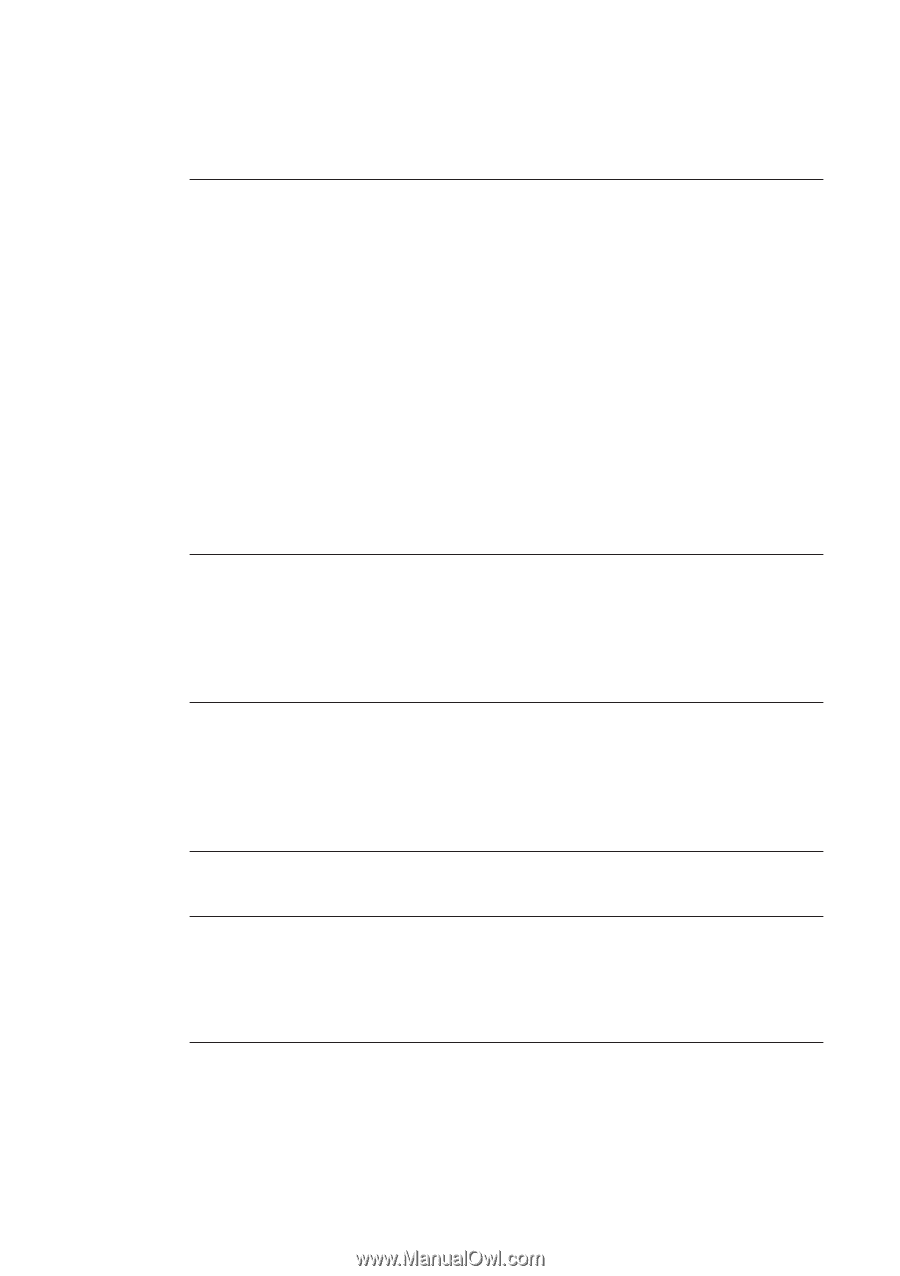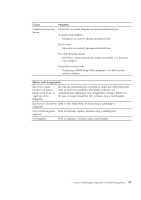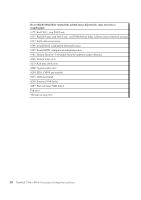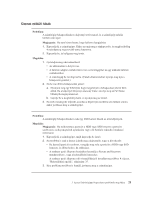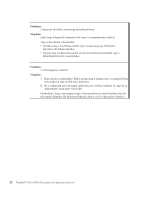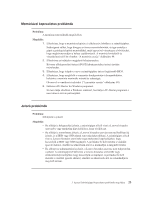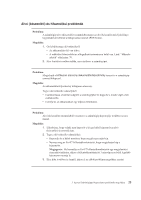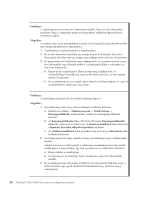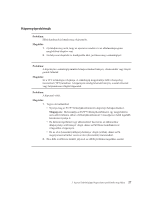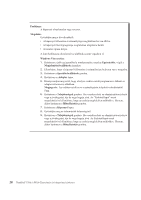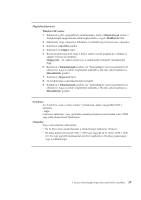Lenovo ThinkPad T500 (Hungarian) Service and Troubleshooting Guide - Page 34
Billentyűzet problémák, Mutató eszköz problémák
 |
View all Lenovo ThinkPad T500 manuals
Add to My Manuals
Save this manual to your list of manuals |
Page 34 highlights
Billentyűzet problémák Probléma: A billentyűzeten nem minden billentyű (vagy egyik sem) működik. Megoldás: Windows Vista® esetén: 1. Kattintson a Start → Vezérlőpult elemekre. 2. Kattintson a Hardver és hang, majd a Billentyűzet elemekre. 3. Válassza ki a Hardver fület. Az Eszköz tulajdonságai alatt ellenőrizze, hogy Eszközállapotként az Ez az eszköz megfelelően működik állapotot látja-e. Windows XP esetén: 1. Kattintson a Start → Vezérlőpult elemekre. 2. Kattintson a Nyomtatók és egyéb hardver, majd a Billentyűzet elemekre. 3. Válassza ki a Hardver fület. Az Eszköz tulajdonságai alatt ellenőrizze, hogy Eszközállapotként az Ez az eszköz megfelelően működik állapotot látja-e. Ha a billentyűzeten lévő billentyűk továbbra sem működnek, akkor javíttassa meg a számítógépet. Probléma: Egy szám jelenik meg, amikor egy betűt ír be. Megoldás: Be van kapcsolva a numerikus zárolás funkció. Kikapcsolásához nyomja meg és tartsa lenyomva a Shift vagy az Fn billentyűt, majd nyomja meg a NmLk (ScrLk)(ScrLk) billentyűt. Probléma: A külső vagy a numerikus billentyűzeten nem minden billentyű (vagy egyik sem) működik. Megoldás: Győződjön meg róla, hogy a külső vagy a numerikus billentyűzetet helyesen csatlakoztatta a számítógéphez. Mutató eszköz problémák Probléma: A görgetési vagy nagyítási funkció nem működik. Megoldás: Az Eszközkezelő ablakban ellenőrizze, hogy a ThinkPad UltraNav® Pointing Device vezérlőprogram van-e telepítve. 24 ThinkPad® T500 és W500 Üzemeltetési és hibajavítási kézikönyv